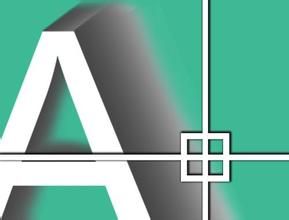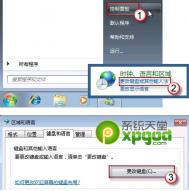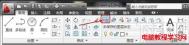天正建筑CAD右侧的修改栏不见了怎么办?怎么调出来?
习惯CAD操作的人来说,初次使用天正建筑,会出现一些小的疑问和不适应,比如打开天正之后,发现右侧的修改兰不见了,这时候怎么办呢?怎样才能调出来呢?下面图老师小编就为大家介绍方法,希望对大家有所帮助!
工具/原料
安装好的天正建筑
AutoCAD
方法/步骤
见图,打开天正,发现没有修改跨界操作了。个人认为这个设计是考虑到使用天正的时候,修改菜单是使用天正自身的,比如修改轴线,有专门的修改轴线的命令,用不到cad的。但是需要使用CAD的修改,命令,也可以调出来。

在绘图界面菜单栏位置,见图中红色部分。

在该位置,单击鼠标右键,弹出快捷操作选项对话界面,点击下方的倒三角形,找到修改,并点击修改,勾上它。

弹出cad修改快捷操作,但是他不是常见的位置,而是出于图形界面中,这时候用鼠标按住该菜单最左边的点状位置,拖动去放到右边适当的位置固定起来。

放到我们习惯的位置,这时候修改菜单就看、和我们平时使用的一样了。如果不需要,可以按照刚才的路径,去将修改栏目前的勾去掉即可。也可以直接在这里拖出来,点击该菜单的右上角的x关闭。如果貌似没效果,可以点击一下工作模式中的AutoCAD经典,路径为:工具--工作空间--autocad经典。

END
(本文来源于图老师网站,更多请访问http://m.tulaoshi.com/cadjc/)以上就是天正建筑CAD右侧的修改栏不见了的解决方法,希望对大家有所帮助!
cad移动快捷键怎么用?
cad移动快捷键:m或者move
1、可通过输入回车,也可直接用鼠标点击移动命令按钮激活移动命令
(本文来源于图老师网站,更多请访问http://m.tulaoshi.com/cadjc/)2、选择需要移动的对象
3、空格或回车,确定选择对象
4、选择基点
5、选择目标位置
注:也可以按照2、1、4、5的顺序操作
cad复制快捷键是什么怎么用?
cad复制快捷键:CO或CP
使tuLAoshi.Com用方法:先按快捷键 然后选择对象 选择对象后按空格键 接着选定原图形的基点(一般为圆www.Tulaoshi.com心)
最后选定要复制位置为基点 就ok了
AutoCAD修改材质对渲染结果影响入门教程
这集说说自己对渲染的学习。渲染的基本方法前几集中也说过不少,但是渲染是个无止境的过程,唯有在试验中一点点总结经验。下面的图,具有一定参考作用,这也就是学习的一种方法,把总结出来的结果保存为图片,然后供以且备查,加快对渲染的调试时间。
需要说明的是,这集中讲解较少,渲染的方法基本的都说了,但做起来却感觉有难度,这是因为调试中一个小参数的改变,对结果都有严重影响,所以提供一些参数供参考,希望初学朋友在渲染中能加快调整各种参数以达到预期目的。
一、我画一个苹果来说明修改材质对渲染结果的影响

![AutoCAD三维实体速成最简单入门法[第十七集] 网管之家 AutoCAD教程](http://img.tulaoshi.com/image/20160408/fb3259b47511439d3c85ec2887c3f2c4.jpg)
![AutoCAD三维实体速成最简单入门法[第十七集] 网管之家 AutoCAD教程](http://img.tulaoshi.com/image/20160408/7bd20dee1ab3a963a18684e9eba3192b.jpg)